本文匯總了主流顯卡(INTEL、NVIDIA、AMD)在Win10系統(tǒng)下的雙屏輸出設(shè)置方法。
操作步驟:
Win10系統(tǒng)里最簡便的雙屏輸出方法可使用快捷按鍵“WIN+P”來實(shí)現(xiàn),顯示界面與Win7系統(tǒng)略有不同。
1、按下“WIN+P”, 在顯示器的右側(cè)會出現(xiàn)第二屏幕的設(shè)置界面;
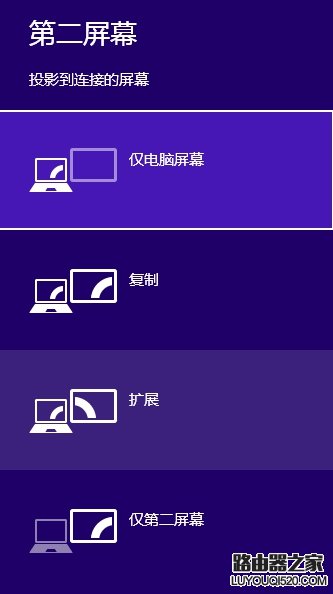
2、也可以在桌面右鍵點(diǎn)“顯示設(shè)置”;
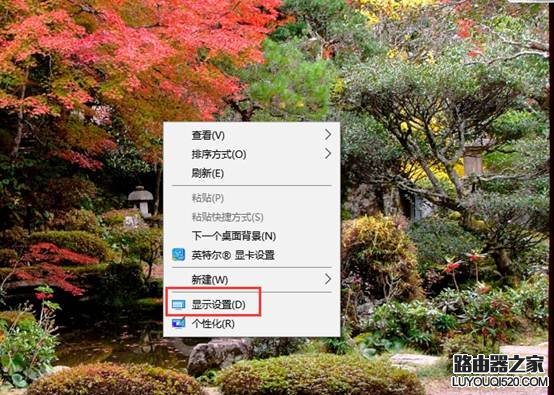
3、若已正常連接顯示器,在“多個顯示器”的下拉框里可直接選相應(yīng)的模式;
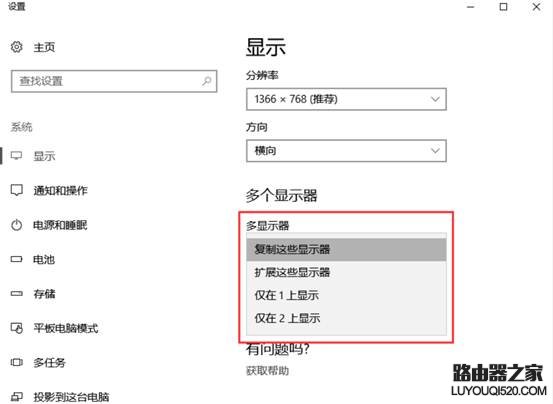
4、點(diǎn)擊相應(yīng)的模式后,出現(xiàn)保留提示框,點(diǎn)擊“保留更改”即可。
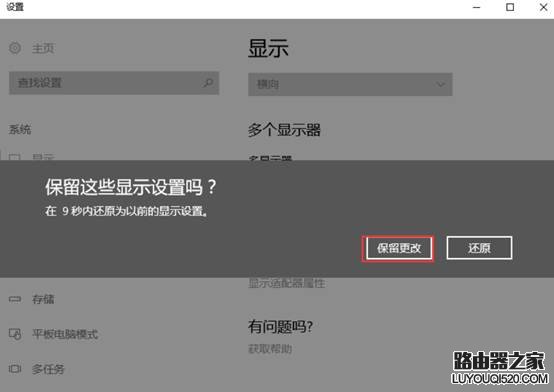
INTEL顯卡控制臺設(shè)置方法(新版本界面)
1、桌面空白處右鍵“英特爾顯卡設(shè)置” (若無此選項(xiàng)可到官網(wǎng)下載顯卡驅(qū)動重安裝);
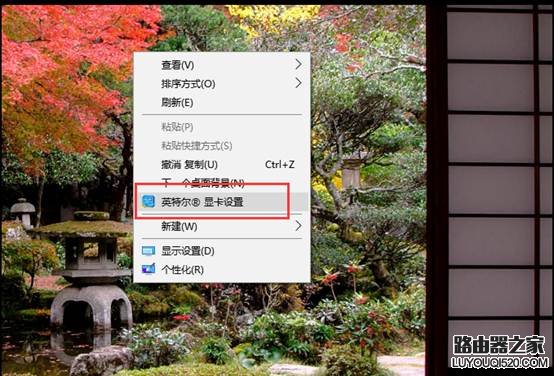
2、出現(xiàn)顯示卡控制臺界面,點(diǎn)擊顯示器;

3、再點(diǎn)“多屏顯示”,右側(cè)可選輸出的模式,默認(rèn)為克隆顯示(復(fù)制模式);
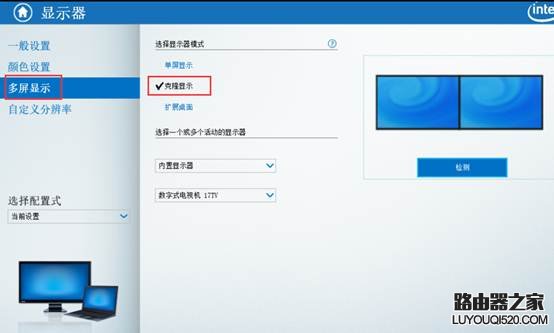
4、若要擴(kuò)展輸出,直接點(diǎn)擊擴(kuò)展桌面,再點(diǎn)應(yīng)用即可。
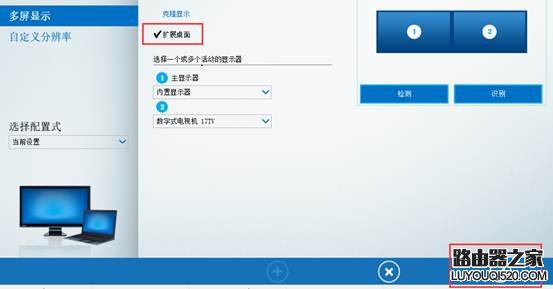
NVIDIA顯卡控制臺設(shè)置方法
1、桌面空白處右鍵點(diǎn)“NVIDIA控制面板”(若無此選項(xiàng)可到官網(wǎng)下載顯卡驅(qū)動重安裝);
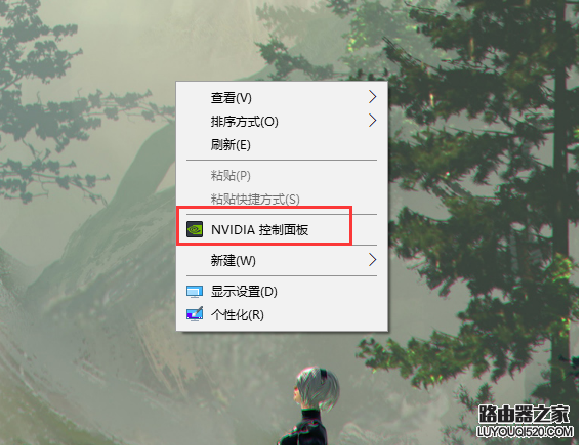
2、若NVIDIA控制面板打開后只有一個“3D設(shè)置”沒有其他選項(xiàng),說明是集成顯卡和獨(dú)顯卡組合的雙顯卡機(jī)型,需通過系統(tǒng)自帶的功能或集成顯卡控制臺來設(shè)置雙屏輸出,雙顯卡大多會出現(xiàn)在筆記本或一體機(jī)上;
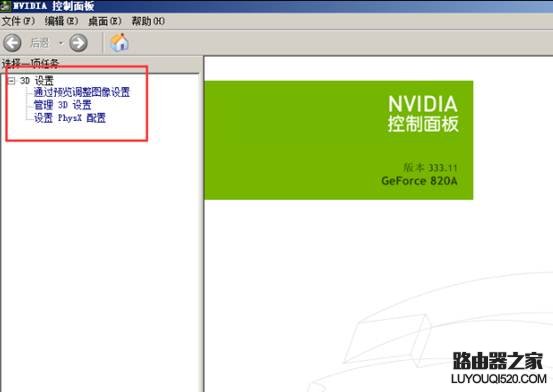
3、單獨(dú)NVIDIA顯卡控制臺打開后會有“顯示”選項(xiàng),點(diǎn)開可看到相關(guān)設(shè)置項(xiàng),在“設(shè)置多個顯示器”里可設(shè)置復(fù)制或擴(kuò)展模式(下圖為僅連接一臺顯示器);
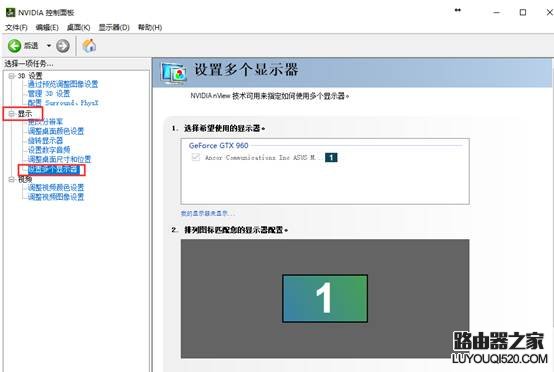
4、連接第二顯示器后會自動檢測出來,在主顯示器上會有星號標(biāo)志(默認(rèn)為擴(kuò)展輸出模式);
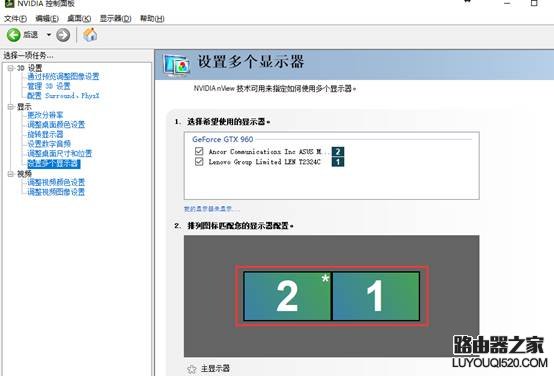
5、在主顯示器上右鍵會有“復(fù)制”項(xiàng),點(diǎn)擊應(yīng)用后可切到復(fù)制模式。
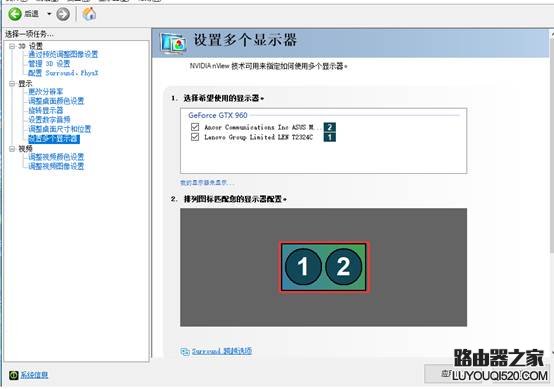
AMD顯卡控制臺設(shè)置方法(新版本界面)
1、桌面空白處右鍵“Radeon設(shè)置” (若無此選項(xiàng)可到官網(wǎng)下載顯卡驅(qū)動重安裝);
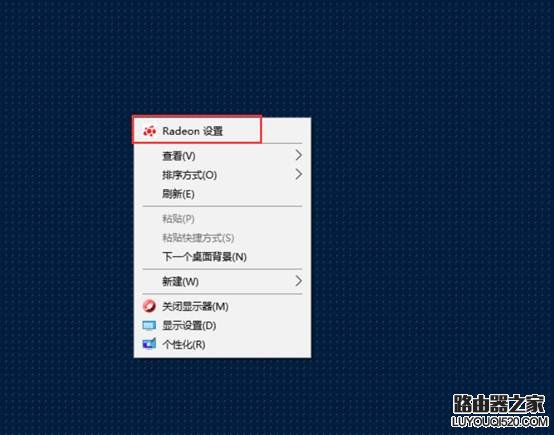
2、再點(diǎn)擊“顯示器”選項(xiàng);
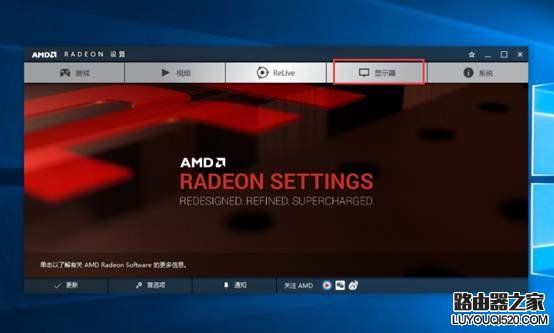
3、自動檢測連接的顯示器信息,下圖為單臺顯示器信息;
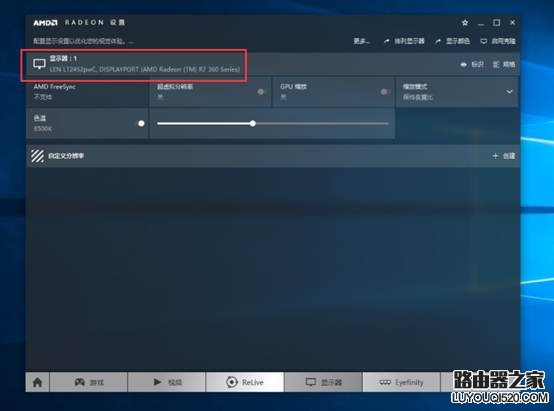
4、連接多臺顯示器后會自動檢測顯示(默認(rèn)為擴(kuò)展方式),在右上角會有“啟用克隆”選項(xiàng)(注意:目前測試結(jié)果是僅有單AMD顯卡的機(jī)器會有此選項(xiàng),若是集成顯卡加AMD獨(dú)立顯卡的組合方式,是沒有此選項(xiàng),需要調(diào)用系統(tǒng)的功能來實(shí)現(xiàn)復(fù)制或擴(kuò)展雙屏);
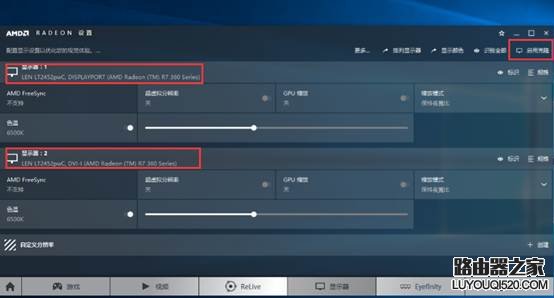
5、若要切換復(fù)制模式,可點(diǎn)現(xiàn)右上角“啟用克隆”,點(diǎn)擊后查看顯示器信息為已克隆;
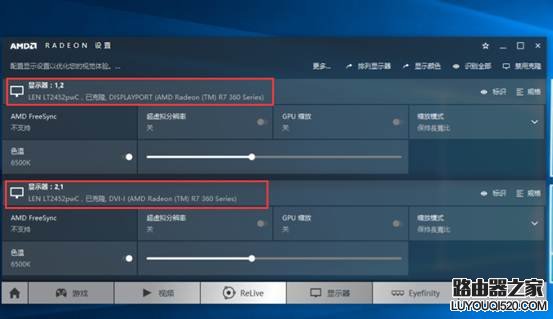
6、進(jìn)入AMD Radeon傳統(tǒng)控制臺界面,可看到已沒有雙屏設(shè)置項(xiàng),只有設(shè)置“首選顯示器的界面”;
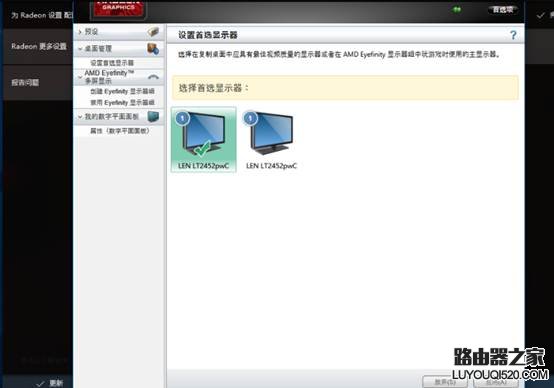
7、在此界面仍可以使用“創(chuàng)建AMD Eyefinity顯示器組”來啟動多屏應(yīng)用,包括顯示的布局等(AMD Eyefinity可支持多屏如三屏四屏六屏等,涉及顯卡硬件驅(qū)動版本相關(guān)支持,后期再做更新)。
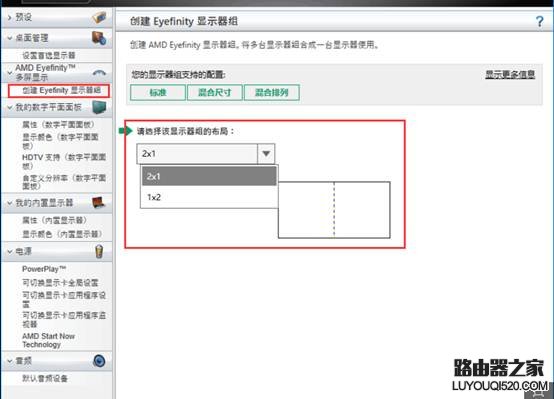
AMD Radeon版本和顯示卡芯片信息:
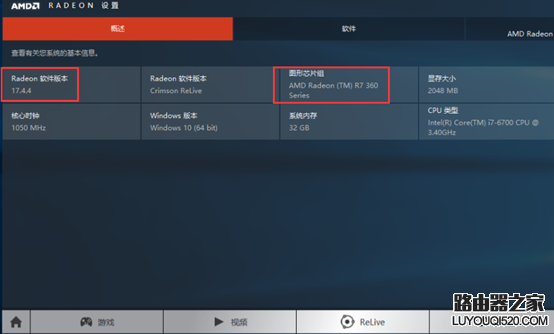
新聞熱點(diǎn)
疑難解答
圖片精選